电脑重装系统的具体步骤(利用U盘进行电脑重装系统的详细操作步骤)
- 百科大全
- 2024-08-05
- 33
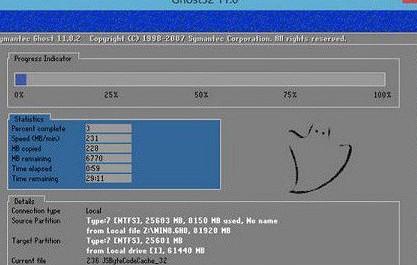
电脑重装系统是解决电脑运行缓慢或遭受病毒攻击等问题的常见方法之一。本文将介绍如何利用U盘来进行电脑重装系统的具体步骤,让你轻松解决电脑问题。 1.确保备份重要数据...
电脑重装系统是解决电脑运行缓慢或遭受病毒攻击等问题的常见方法之一。本文将介绍如何利用U盘来进行电脑重装系统的具体步骤,让你轻松解决电脑问题。
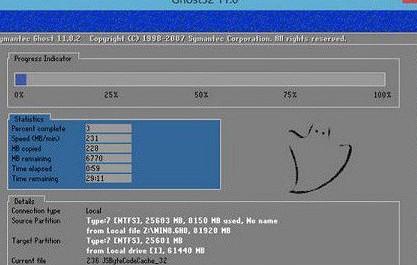
1.确保备份重要数据:在进行电脑重装系统之前,务必将重要的个人数据备份至外部存储设备,以免丢失。
2.下载适合的系统镜像:根据电脑型号和要求,从官方或可信赖的网站下载相应的系统镜像文件,并保存到U盘中。
3.格式化U盘并制作启动盘:使用工具将U盘格式化,并制作成可启动的U盘安装盘。
4.设置电脑启动顺序:进入BIOS设置,将U盘设为首选启动设备,确保电脑能够从U盘启动。
5.重启电脑并进入安装界面:插入制作好的U盘安装盘,重启电脑,按照提示进入安装界面。
6.选择语言和时区:在安装界面上选择适合自己的语言和时区,并点击下一步。
7.同意许可协议:阅读并同意相关许可协议后,继续下一步。
8.选择安装类型:根据个人需求选择“新建”安装或者“更新”现有系统,然后点击下一步。
9.确定安装位置:选择要安装系统的磁盘分区,并点击下一步。
10.系统安装中:系统将自动进行安装,耐心等待直到安装完成。
11.设定用户名和密码:根据个人需要设定用户名和密码,并点击下一步。
12.等待设置完成:系统将继续进行设置和配置,耐心等待直至完成。
13.安装驱动程序:根据个人需求,安装相应的驱动程序以确保电脑正常运行。
14.更新系统补丁:连接网络后,及时更新系统补丁以获得更好的性能和安全性。
15.恢复个人数据:将之前备份的个人数据复制回电脑,并重新设置个人偏好,恢复电脑的正常使用状态。
通过以上15个步骤,你可以轻松地利用U盘来进行电脑重装系统。这一方法可以帮助你解决电脑运行缓慢、系统遭受病毒攻击等问题,让电脑恢复到一个稳定和高效的状态。记得备份重要数据,并在操作过程中保持耐心和谨慎。
利用U盘重装电脑系统的步骤
随着电脑使用时间的增长,系统可能会变得缓慢或出现其他问题。为了解决这些问题,重装操作系统是一种常见且有效的方法。本文将介绍利用U盘重装电脑系统的具体步骤,帮助读者快速恢复电脑的正常运行。
准备工作:备份重要数据
在重装系统之前,首先要确保将重要的文件和数据备份到其他存储设备中,以免在重装过程中丢失。
下载合适的系统镜像
根据自己电脑型号和需求,从官方网站或可信的第三方网站下载合适的系统镜像。确保选择与电脑硬件兼容的版本。
制作U盘启动盘
将准备好的U盘插入电脑,并使用专业的U盘制作工具,如Rufus或WinToUSB等,将下载好的系统镜像写入U盘,并设置为启动盘。
重启电脑并进入BIOS设置
将制作好的U盘插入电脑后,重启电脑并按照屏幕上的提示进入BIOS设置。通常需要按下F2、F8、Delete或ESC键来进入BIOS。
选择U盘作为启动设备
在BIOS设置中,找到“Boot”或“启动项”选项,并将U盘设为首选启动设备。然后保存设置并退出BIOS。
重启电脑并进入系统安装界面
重启电脑后,系统将从U盘启动,并进入系统安装界面。根据屏幕提示,选择所需的语言和其他设置。
选择安装方式和分区
在安装界面中,选择“自定义”安装方式,并根据需求对硬盘进行分区和格式化操作。
开始安装系统
点击“下一步”按钮后,系统将开始进行安装。此过程可能需要一些时间,请耐心等待。
设置用户名和密码
在安装过程中,您需要设置用户名和密码,以便以后登录系统时使用。
安装驱动程序和软件
系统安装完成后,需要安装相应的驱动程序和常用软件,以确保电脑的正常运行。
恢复备份的数据
在完成系统安装和软件驱动的安装后,将之前备份的重要数据复制到电脑中。
更新系统和安装补丁
为了提高系统的安全性和稳定性,及时进行系统更新和安装补丁是必要的步骤。
安装杀毒软件
为了保护电脑免受病毒和恶意软件的侵害,安装一个可靠的杀毒软件是必不可少的。
优化系统设置
根据个人需求,对系统进行优化设置,以提高电脑的性能和稳定性。
重装系统的
通过以上步骤,我们可以简单地利用U盘重装电脑系统。这种方法相对简单易行,能够帮助电脑恢复出厂设置,并解决系统问题。但请注意,重装系统会清除所有数据,请务必提前备份重要文件。同时,选择合适的系统镜像和稳定可靠的工具是确保成功重装的关键。通过这篇教程,相信大家能够轻松重装自己的电脑系统。
本文链接:https://www.taoanxin.com/article-2247-1.html

